WELCOME TO EZLASSO.COM
Website chia sẽ những thông tin về thủ thuật máy tính, công nghệ.
Nếu bạn có thắc mắc về máy tính - công nghệ hãy tìm trên google theo cú pháp: Từ Khoá + Ez Lasso
Vừa mới qua ezlasso.com đã chuyển đổi dịch vụ lưu trữ website từ hosting của stable qua VPS của Vultr. Hiện tại trong 2 tuần cảm nhận mình có cảm giác sử dụng gói vps này “ngon” hơn rất nhiều. Nên hôm nay mình sẽ chia sẽ cho các bạn cách tạo tài khoản tại Vultr như sau:
Đăng ký tài khoản tại Vultr
Trước hết bạn cần phải vào trang đăng ký của Vultr tại đường dẫn. Bạn nên điền thông tin mail và mật khẩu. Bạn nên lưu ý phần mật khẩu này, phần nội dung mật khẩu cần phải có:
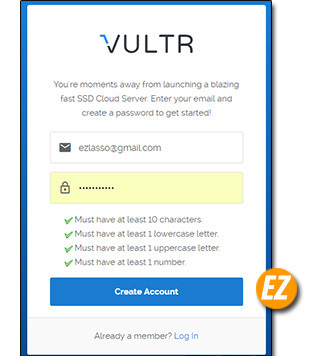
- Ít nhất 10 ký tự
- Ít 1 ký tự in hoa, 1 ký tự thường
- Ít nhất 1 chữ số
Sau đó bạn nhấn vào Create Account để hoàn thành. Sau đó bạn sẽ nhận được một email thông báo đăng ký thành công.
Nạp tiền cùng Vultr
Đây là một điểm khác giữa VPS vultr và hosting củ mà mình rất thích. Tại phần này bạn có thể nạp tiền vào dùng VPS bao nhiêu thì tiền trừ bấy nhiêu. VPS cho bạn nạp qua nhiều hình thứ khác nhau:

- Paypal
- Bitcoin
- Alipay
- WeChat Pay
- Credit Card
Bạn sau khi nhập và chọn được số tiền cần nạp bạn chọn vào I Agree to the Terms of service. Tại đây có bạn có 1 lưu ý nếu muốn tự động gia hạn tiền trong tài khoản khi trở về 0$ thì bạn sẽ tích vào I just want to link my credit card – $0.00 deposit, khi bạn hết tiền trong tài khoản bạn sẽ được chuyển bàn số tiền bạn đã nạp lúc đầu.
Sau đó bạn chọn Link Credit Card
Bạn có thể lấy được các coupon của VPS Vultr tại đây
Đăng ký gói VPS Vultr
Trước hết bạn nhấp vào icon dấu cộng bên góc phải

Chọn điểm đặt server
Trước tiên bạn hãy chọn server đặt VPS. Tại đây 2 server ở Châu Á là Nhật và Sing. Theo một số review từ nhiều người đi trước thì 2 server có 2 đặt điểm sau đây:
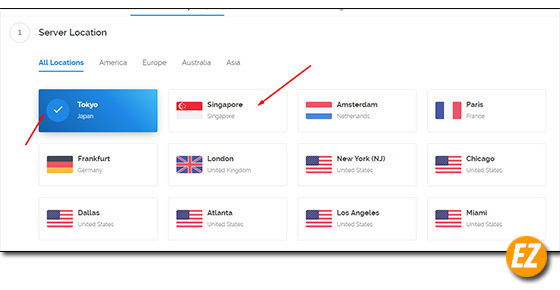
- Server Tokyo: tốt độ có vẻ bằng Singapore. Nhưng lại bù vào được sự ổn định lạ có vẻ tốt hơn khi mỗi lần đứt cáp.
- Server Singapore: Tốt độ thì nhanh hơn.
Bạn chị cần nhấp chọn khu vực được chọn là xong.
Xem thêm: Hướng dẫn do tốc độ Server VPS của Vultr
Chọn loại server
Tại đây có 8 loại server khác nhau, bạn có thể chọn bất cứ server nào thương thì mình thấy 3 loại server được dùng nhiều nhất: CentOs, Ubuntu, Windows,… Ezlasso.com đang dùng loại CentOS
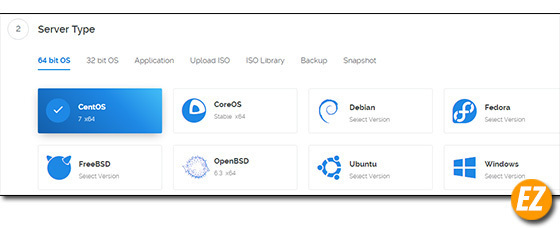
Chọn dung lượng của server
Tại đây bạn sẽ chọn các dung lượng của loại server qua 4 loại thông số:
- CPU
- Core
- Ram
- Bandwidth
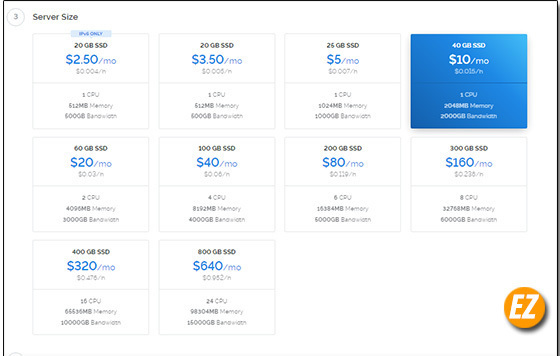
Bạn tha hồ lựa chọn gói hợp gói tiền với bạn. Hiện tại để các bạn có trải nghiệm tốt nhất và ưng ý với VPS của Vultr thì website EzLasso đang được chọn gói:
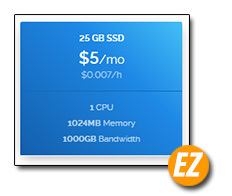
- Location: Singapore
- Loại server: Centos
- 5$ :25GB SSD, 1 CPU, 1GB ram, 1000 GB Bandwitd. Bạn tha hồ xem tốc độ nhé
Nhưng bạn lưu ý đối với loại server windows thì 4 thông số và giá sẽ khác nhé.

Chọn tính năng bổ sung tại cho VPS
Tại đây bạn có 4 sự loại thêm cho VPS của bạn:
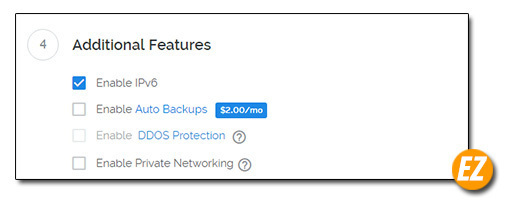
- Bật chế độ IPv6 (miễn phí) bạn nên tích chọn
- Tự động sao lưu (2$/tháng)
- Chống Ddos
- Giấu thông tin VPS như IP
Script tự cài đặt, SSH keys
Nếu bạn đã tạo 1 máy chủ VPS và đang chạy thì sẽ hiện ra.Đối với Ezlasso.com thì mình đã tạo ra một VPS chạy trên Script của hocVPS
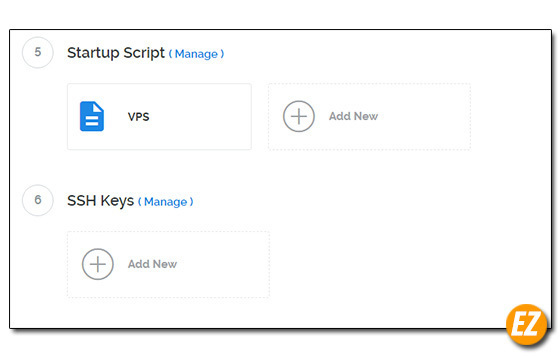
SSH keys thì đa số phần này tạo key khi đăng nhập SSH cho VPS thôi, đa số phần này mình bỏ qua.
Tên Hostname & thẻ
Nếu bạn có domain thì điền vào luôn để dễ nhận biết nều không thì khỏi cần nhé
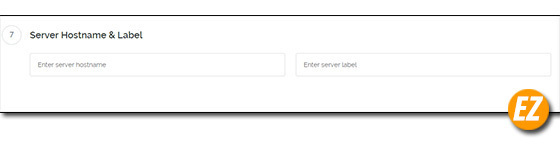
Hoàn thành đăng ký gói VPS Vultr
Sau khi chọn và thực hiện xong các bước trên bạn hãy nhấp chọn Deploy Now. Bạn nên kiểm tra lại giá tiền và số lượng server nhé
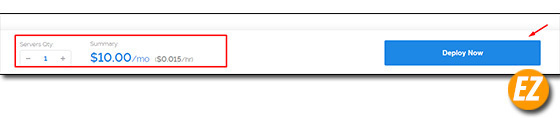
Kết quả của gói server VPS được Ezlasso.com tạo:

Các bạn có thể xem thêm về VPS:
- VPS Vultr có gì hot?? Server Giá rẻ dành cho bạn trong hôm nay
- Hướng dẫn tạo tài khoản – đăng ký gói VPS đơn giản tại nhà cung cấp Vultr
- Những thao tác cơ bản trên VPS của Vultr
- Các thao tác lệnh cơ bản của SSH của Vultr kết nối với server VPS
- Cách cài đặt và chỉnh sửa – lưu – xoá file dưới dạng nano Text Editor
- Lấy lại mật khẩu tài khoản root của VPS – Vutlr
Chúc các bạn thành công







